Създаване на TP-LINK TD-w8920g
ADSL рутер с точка за достъп и 4-портов комутатор Ethernet 10/100 Base-T


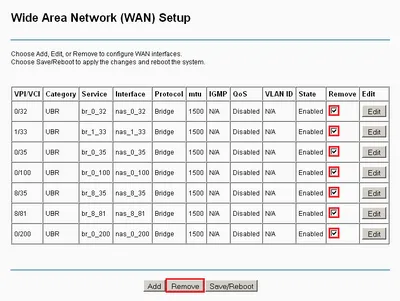
Отивате на уеб интерфейса отидете на страницата за настройки на WAN Adwanced Настройка> WAN, която съдържа списък на WAN интерфейси - правилата на глобалната мрежа. Те могат да съдържат от 4 до 7 по подразбиране, в зависимост от модела и версията на фърмуера на. За да конфигурирате връзката към интернет, ние ще създадем ново правило, а останалата част се отстранява за правилната работа на рутера. За тази подпечатан отметка във всяка от правото и кликнете върху бутона Remove.
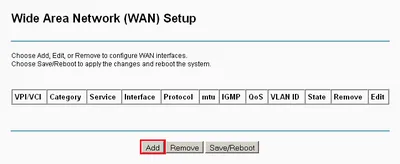
След допълнителни WAN интерфейси са отстранени, ние създаваме нова WAN интерфейс, който ще конфигурира и интернет връзка. Добави натиснете пас настройката.
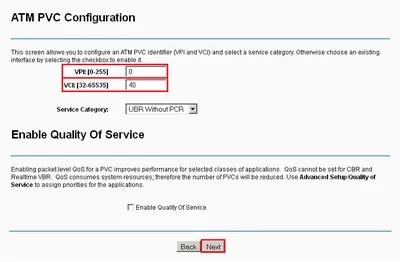
На страницата за банкомат PVC Configuration, уточни стойности за VPI на параметри и VCI. След това отидете на следващата стъпка. За абонати Megaline VPI = 0, VCI = 40;
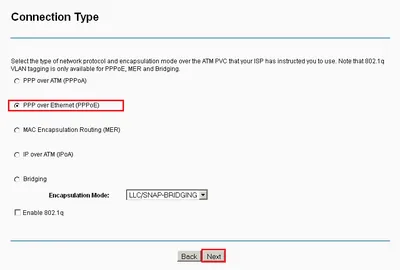
От типа на страницата на връзката, посочете вида на капсулиране на ППС над Ethernet (PPPoE).
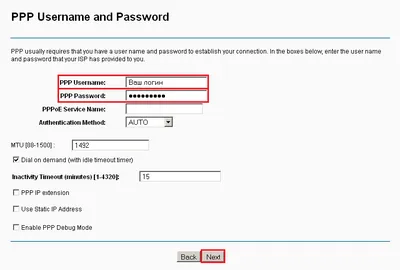
На ПЧП потребителско име и парола страницата, посочете потребителското име и паролата, издадено от ISP. Megaline за потребителите: Ако не си спомняте паролата си, или не може да се свърже със съществуващата си парола, моля използвайте акаунт за гости. Резултат поле име дума "megaline", също така и в Password "megaline" (всички латински букви, малки букви, стойностите VPI / VCI могат да бъдат произволни). Така че, вие не можете да отидете онлайн, но ще бъде в състояние да влезе в личната си сметка и да зададете нова парола в интернет.
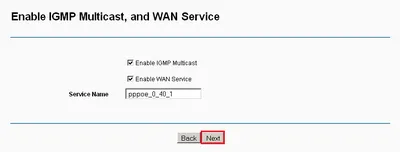
Ние оставя всичко както е, отидете на Next.
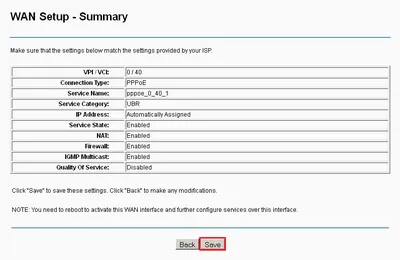
На страницата за настройка на WAN - Обобщение резерв от запазите настройките.
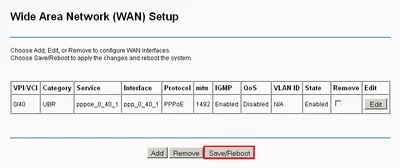
Ние може да спаси само създал правилото и рестартирайте Save / Рестартирайте устройството. След рестартирането трябва да видите в интернет, както и да даде показания индикатор интернет на предния панел на устройството.
Управление на настройките за сигурност
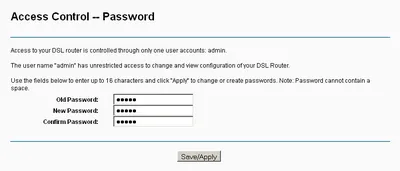
Промяна на парола администратор по подразбиране, за да се свържете с уеб интерфейса, можете да получите достъп като влезете в страницата за управление на парола. Управление> Контрол на достъпа> Парола.
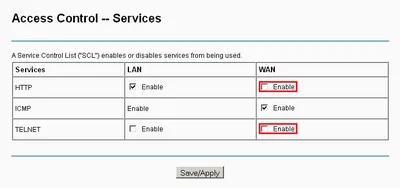
настройка Access рутер е възможно и двете от местен (LAN), или външната мрежа (WAN). параметри за достъп за различни приложения, които можете да зададете настройките на устройството на страницата за управление> Контрол на достъпа> Услуги за конфигуриране на устройството по два начина: чрез уеб-базиран (HTTP) и командния ред (Telnet). Близо достъп до тези приложения от външната мрежа (WAN), които значително ще засилят настройките за защита на вашия рутер.
Конфигуриране на безжична връзка - WiFi
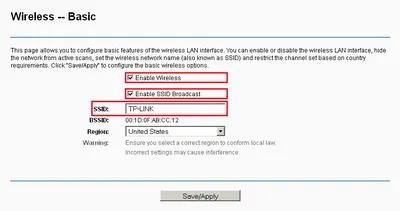
Апаратът е оборудван с безжична точка за достъп, IEEE 802.11 грама стандарт. безжична мрежа отидете на Wireless> Basic Page, където ние се интересуваме от следните настройки за конфигуриране на основните настройки: Активиране на Wireless (включително точка за достъп). SSID (идентификатор на мрежата). В този модел, SSID по подразбиране е настроен на TP-LINK, но можете да поискате от вашия ID. Активиране на SSID Broadcast (Enable идентификатор излъчване на мрежата). Деактивирането на SSID излъчване, се свържете с безжична мрежа, можете да знаете само идентификатора. Изключете излъчване мрежа ID, ако искате да се подобри защитата на вашата безжична мрежа.
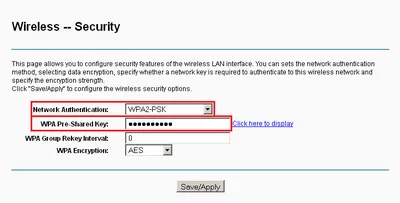
За да конфигурирате настройките на безжичната сигурност отиват Wireless> Security. Тук ние се интересуваме от 2 параметри: Network Authentication (Удостоверяване тип). Изберете WPA2-PSK, ако искате да се гарантира максимално ниво на защита. Предварително споделен ключ (ключ за сигурност при свързване с мрежата). Ключът трябва да е с дължина поне 8 знака.